Como instalar o Apache com o PHP-FPM no Ubuntu 20.04
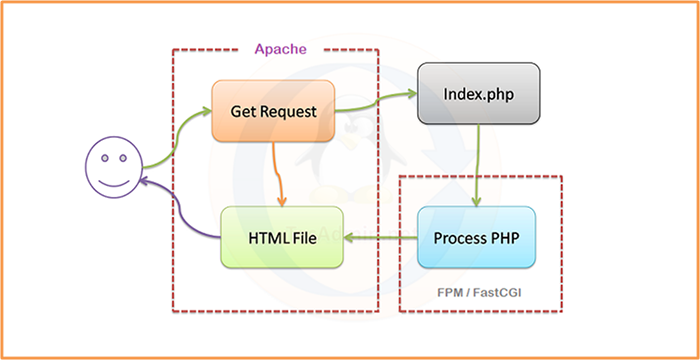
- 3006
- 56
- Robert Wunsch DVM
PHP FPM (FastCGI Process Manager) é uma implementação alternativa do PHP FastCGI. Ele fornece alguns recursos adicionais, como desova de processo adaptável, que é útil para sites. Este tutorial ajudará você a instalar o Apache com o PHP-FPM/FASTCGI no Ubuntu 20.04 Sistema. Neste tutorial, estamos usando o Php 7.4 e configure com o Apache usando php-fpm e fastcgi.
Você também pode visitar o tutorial anterior para configurar o Apache com várias versões PHP usando PHP-FPM/FASTCGI nos sistemas Ubuntu.
Etapa 1 - Instalando o Apache
Os pacotes do Debian Server Apache Web estão disponíveis nos repositórios padrão. Faça login no seu sistema Ubuntu com a conta de privilégios sudo. Abra um terminal e execute os seguintes comandos:
sudo apt update sudo apt install apache2 libapache2-mod-fcgid
Os comandos acima instalarão o módulo apache e fastcgi no seu servidor.
Etapa 2 - Instale o PHP com FPM
Em seguida, instale PHP e PHP-FPM no seu sistema Ubuntu. Para este tutorial, escolhemos o PHP 7.4 para instalar usando
Para a instalação do PHP, recomendamos usar o PPA: Ondrej/Php PPA. Execute abaixo alguns comandos para adicionar o PPA ao seu sistema.
sudo apt install install-properties-common sudo add-aprop-repository ppa: ondrej/php
Em seguida, instale o Php 7.4 (ou versão necessária) a versão mais recente disponível no dia em que escreve este tutorial. Simplesmente executar segue comandos para a instalação de pacotes PHP e PHP-FPM.
sudo apt update sudo apt install php7.4 Php7.4-fpmObservação:- Quando você está usando o php-fpm. Todas as configurações de módulos PHP estão residindo em/etc/php/7.Diretório 4/FPM. Você pode ler mais sobre a ativação/desativação de módulos de PHP.
Depois de instalar os pacotes php7.O serviço 4-fpm será automaticamente iniciado. Para ter certeza, digite:
SUDO SYSTEMCTL STATUS PHP7.4-fpm ● Php7.4-fpm.Serviço - o Php 7.4 Gerenciador de processos fastcgi carregado: carregado (/lib/systemd/system/php7.4-fpm.serviço; habilitado; Preset do fornecedor: habilitado) ativo: ativo (em execução) desde o Sáb 2020-05-09 04:41:44 UTC; 19S atrás Docs: Man: Php-FPM7.4 (8) Processo: 375077 ExecStartPost =/usr/lib/php/php-fpm-socket-helper install/run/php/php-fpm.Meia/etc/php/7.4/fpm/piscina.d/www.Conf 74 (Código = EXITADO> PID PRINCIPAL: 375073 (PHP-FPM7.4) Status: "Processos ativos: 0, ocioso: 2, solicitações: 0, lento: 0, tráfego: 0Req/s" Tarefas: 3 (limite: 2283) Memória: 9.3M CGROUP: /Sistema.fatia/php7.4-fpm.Serviço ├─375073 PHP-FPM: Processo mestre (/etc/php/7.4/FPM/PHP-FPM.conf) ├─375075 php-fpm: pool www └─375076 php-fpm: piscina www 09 de maio 04:41:43 Tecadmin Systemd [1]: Iniciando o php 7.4 Gerente de processo fastcgi… 09 de maio 04:41:44 Tecadmin Systemd [1]: iniciou o php 7.4 gerente de processo fastcgi.
Etapa 3 - Configuração do Apache
Agora, você precisa ativar alguns dos módulos Apache necessários para a confiadora fastcgi. Você pode habilitar o módulo Requintard executando o comando:
sudo a2enmod ações fcgid alias proxy_fcgi
Em seguida, configure o host virtual do Apache para executar com FPM/fastcgi. Para este tutorial, usamos o VirtualHost padrão. Editar o arquivo de configuração do host VirtualHost em um editor de texto. Você também pode criar uma nova configuração conforme sua escolha.
sudo vim/etc/apache2/sites-avertable/000-default.conf
Atualize a configuração como seguinte.
Exemplo de nome do servidor.com Serveralias www.exemplo.com opções com documentroot/var/www/html -Indexes +segue -selylinks +multiviews allowoverride requer todos os nº 2 concedidos.4.10+ podem proxy para soquete unix sethandler "proxy: unix:/var/run/php/php7.4-fpm.Sock | fcgi: // localhost "ErrorLog $ apache_log_dir/erro.Log CustomLog $ apache_log_dir/acesso.log combinado| 12345678910111213141516171819 |
Salve suas alterações no arquivo de configuração e reinicie o Apache para recarregar as alterações.
sudo systemctl reiniciar apache2
Etapa 4 - Verifique a configuração
Apache com a configuração PHP-FPM foi feita. Agora todos os arquivos PHP serão executados com o FPM.
Para verificar essas decaimentos, crie um script PHP com phpinfo () função e coloque -o no seu servidor documento root. Use o comando abaixo para criar o arquivo:
eco "">/var/www/html/info.php
Em seguida, acesse a informação.PHP usando o endereço IP do servidor (para o VirtualHost padrão) ou seu domínio configurado no Apache VirtualHost.
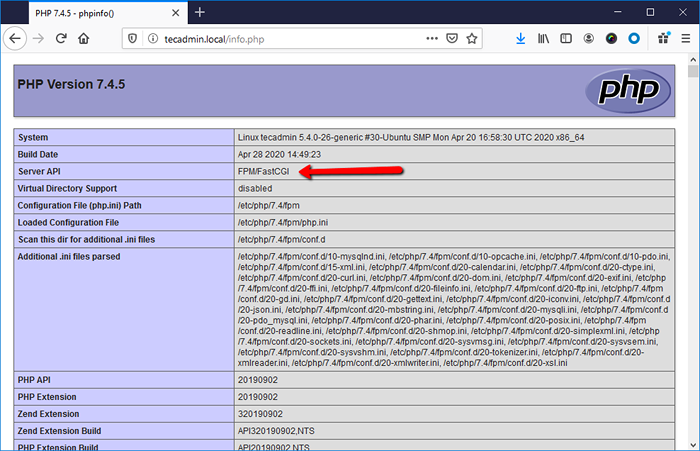
Conclusão
Este tutorial ajuda você a instalar o Apache com o PHP-FPM no sistema Ubuntu.

